-
技术编辑教您怎么把手机的照片传到电脑
- 2019-01-16 08:56:00 来源:windows10系统之家 作者:爱win10
现在大家几乎人手一部手机,一台电脑。但是手机内存对电脑来说是九牛一毛。当我们手机里面存了大量照片又不舍得删除,但是内存又不够用时就想到把手机里的图片传到电脑上,有些人不知道操作方法,下面,小编就给大家介绍一下手机照片如何导入到电脑
相信大家手机里都有一些重要图片,放在手机里面怕被误删掉就想存在电脑里面。但是一些新手朋友没有上传图片的经验,有点摸不着头脑。针对这种情况,小编整理了几种上传方法,希望能帮助到你们
方法一、通过数据线传输
1、使用数据线连接电脑和手机
现在买的手机,都配有数据线。这根数据线既可以用来充电,也可以用来传输文件数据。首先使用数据线连接电脑和手机。
2、在我的电脑中打开手机盘符
打开我的电脑——“扫描仪/相机盘符”( 苹果 是这样的),安卓的话,也大概类似,找到插上数据线后,电脑上面新增加的移动盘符。
3、复制文件到电脑
在手机盘符中,找到照片目录。苹果手机打开之后,就是相册目录了,直接选中要备份到电脑的相片,复制粘贴到电脑即可。

手机图片怎么传到电脑系统软件图解1
方法二、通过QQ文件助手传输
1、电脑上面登录QQ
在电脑上面登录自己的QQ号码
2、打开文件助手
打开QQ应用软件,选择动态——文件(照片)助手。
3、选择传输类型:照片或者文件、视频
文件助手打开后,选择需要传送的文件类型:照片、视频、文件,或者拍照后再传输,功能挺强大的。
4、选择要传输的照片
选择照片后,进入到相册目录,我们勾选要传输到电脑上的照片,一次可以选择多张(照片上面有√号的为选中的),点击确定。
5、手机开始上传
选择好照片,点击确定后,手机自动上传照片到电脑。
6、电脑上QQ文件助手中另存文件到电脑
手机上传成功后,电脑上的QQ会自动弹出文件助手,里面可以看到我们刚选择上传的文件。

照片上传系统软件图解2
方法三 、通过手机助手导出照片到电脑
由于手机操作系统的不同,我们所使用的手机助手也不太一样。以苹果手机为例,我比较习惯用itools工具,安卓系统可以选择很多如91助手、豌豆荚、QQ应用宝、百度手机助手等。
1、手机连接电脑后,打开Itools工具,选择照片管理。
2、右侧回打开手机相册,选择我们要导出的照片(按住ctr键可以选择多个,shift也可以),点击导出。
3、导出另存
点击导出后,弹出另存为对话框,选择照片要保存的位置,点击确定即可。
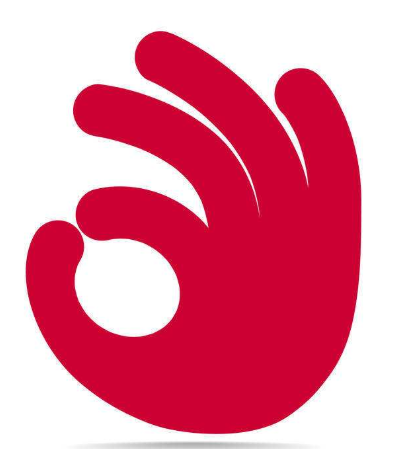
手机照片如何导入电脑系统软件图解3
猜您喜欢
- 手机电池激活教程2022-08-29
- 手机重装系统软件哪个好2023-02-05
- 教你手机自带软件怎么卸载..2020-06-20
- 三星手机系统崩溃怎么修复..2020-11-28
- 怎么查苹果手机激活时间教程..2022-10-19
- 简述手机怎么投屏到电脑2023-04-12
相关推荐
- 怎么查苹果手机激活时间的方法.. 2022-08-07
- 解答安卓手机连接电脑上网的方法.. 2019-03-08
- 手机进水屏幕失灵 2020-06-21
- 手机前置摄像头模糊怎么办.. 2020-06-06
- 详解微信提现怎么免手续费步骤.. 2023-03-23
- oppo手机怎么截屏 2020-05-26





 魔法猪一健重装系统win10
魔法猪一健重装系统win10
 装机吧重装系统win10
装机吧重装系统win10
 系统之家一键重装
系统之家一键重装
 小白重装win10
小白重装win10
 小白系统ghost win7 32位纯净版1703
小白系统ghost win7 32位纯净版1703 Smart Install Maker v5.04 简体中文破解版(初级的安装包制作)
Smart Install Maker v5.04 简体中文破解版(初级的安装包制作) 深度技术win10系统下载32位专业版v201802
深度技术win10系统下载32位专业版v201802 深度技术Win10 专业版系统下载32位 v1906
深度技术Win10 专业版系统下载32位 v1906 Magic Audio Converter v8.5.11.1 注册版 音频格式转换工具
Magic Audio Converter v8.5.11.1 注册版 音频格式转换工具 GPU-Z v0.7.2官网绿色版 64位 (图形处理器测试软甲)
GPU-Z v0.7.2官网绿色版 64位 (图形处理器测试软甲) 萝卜家园win1
萝卜家园win1 系统之家ghos
系统之家ghos 协通XT800远
协通XT800远 萝卜家园Ghos
萝卜家园Ghos 棉花糖餐饮管
棉花糖餐饮管 魔法猪 ghost
魔法猪 ghost 雨林木风Ghos
雨林木风Ghos 小白系统ghos
小白系统ghos 新萝卜家园Wi
新萝卜家园Wi DirectX组件
DirectX组件 雨林木风Win7
雨林木风Win7 电脑公司Ghos
电脑公司Ghos 粤公网安备 44130202001061号
粤公网安备 44130202001061号